Windows 11/10 sa zasekol na obrazovke Čakajte prosím
Ak spustíte počítač so systémom Windows(Windows) a zasekne sa na obrazovke „ Čakajte prosím(Please wait) “, problém môžete vyriešiť nasledovne. Po spustení počítača sa mnohé systémové služby spúšťajú ešte predtým, ako sa prihlásite do počítača. Služby súvisiace so sieťou(Network) , používateľským rozhraním(User Interface) a ďalšími musia byť pripravené, keď sa dostanete na pracovnú plochu.
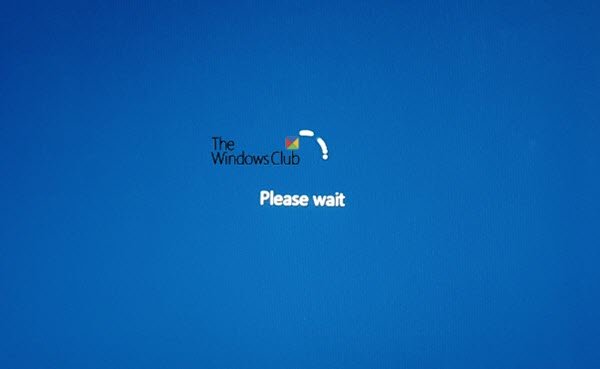
Ako prejdete cez zaseknutý systém Windows(Windows) na obrazovke Čakajte prosím ?(Please)
Ak zistíte, že sa obrazovka vášho počítača zasekla na obrazovke Čakajte prosím(Please) , tu je niekoľko krokov, ktoré vám pomôžu. Na tejto obrazovke nebudete môcť použiť ALT+CTRL+DEL , takže jedinou možnosťou, ktorú máte, je reštartovať počítač.
- Vynútiť opravu automatického spustenia
- Zakážte niektoré služby systému Windows
- Vráťte späť zmeny alebo vykonajte obnovenie systému(System Restore) .
1] Vynútiť opravu automatického spustenia
Bolo by rozumné použiť zavádzaciu jednotku USB so systémom Windows 10(Windows 10 Bootable USB drive) na spustenie v núdzovom režime, ale za predpokladu, že nemáte prístup k žiadnemu inému počítaču, vynútime to.
Najprv odpojte externé disky, periférne zariadenia atď., počkajte minútu a zapnite systém.
Teraz vynútené vypnutie a následné zapnutie počítača trikrát(three time) za sebou. Môžete to urobiť tak, že najskôr zapnete počítač a potom okamžite znova stlačíte tlačidlo napájania, ale tentoraz ho držte stlačené. Vypne počítač. Ak používate stolný počítač, môžete tiež vypnúť napájanie. Toto opakujte trikrát.

Pri ďalšom spustení počítača sa spustí proces automatickej opravy spustenia(Automatic Startup Repair process) , ktorý nakoniec spustí režim rozšírenej obnovy(Advanced Recovery) .
Prejdite do časti Riešenie problémov(Troubleshoot) a potom vyberte položku Núdzový režim(Safe Mode) .
2] Zakázať služby
Keď sa počítač spustí v núdzovom(Safe) režime, musíte vypnúť tri služby –
- Služba hlásenia chýb systému Windows,
- Služba zoznamu sietí
- Povedomie o umiestnení v sieti.
Ak to chcete urobiť, otvorte výzvu Spustiť , zadajte príkaz (Run)services.msc a potom stlačte kláves Enter.
Otvorí sa Správca služieb systému Windows(Windows Services Manager) .
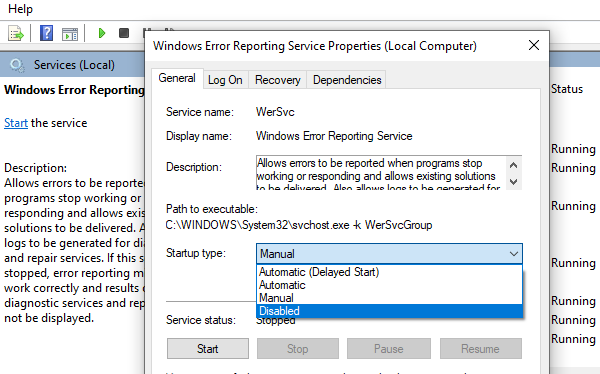
Dvojitým kliknutím otvoríte vlastnosti služby(Service)
Zastavte ho, ak je služba spustená
Zmeňte jeho typ spustenia na Zakázané
Kliknite na tlačidlo Použiť.
Reštartujte počítač.
3] Vrátiť zmeny(Rollback Changes) alebo vykonať obnovenie systému(System Restore)
Keď sa vrátite k bežnému zavádzaniu systému, obrazovka Čakajte, prosím(Please wait) , by nemala trvať dlho a mali by ste získať prihlasovaciu obrazovku alebo pracovnú plochu, ak nie je nastavené žiadne heslo.
Aj keď som to chcel navrhnúť skôr, ale teraz, keď ste tu, musíte nájsť dôvod. Ak došlo k zmene, ktorú ste vykonali v počítači predtým, ako sa vyskytol problém, možno ju budete musieť vrátiť späť. Ak to dokážete zistiť, bude ľahké odstrániť príčinu. Ak nie, najlepšou možnosťou je obnoviť počítač do predchádzajúceho funkčného stavu.
TIP : Tu je viac návrhov, ktoré vám pomôžu, ak sa váš Windows 10 zasekol pri načítavaní nejakej obrazovky(Windows 10 is stuck on loading some screen) .
Prečo môj laptop stále hovorí, prosím, počkajte?
Ak váš laptop stále hovorí Čakajte prosím(Please) – potom môže dôjsť k zaseknutiu obrazovky v dôsledku poškodených súborov systému Windows . (Windows)Súbory systému Windows(Windows) sa môžu poškodiť vírusom alebo nežiaducimi programami.
Dúfam, že tento príspevok bol ľahko pochopiteľný a podarilo sa vám prejsť Windows 11/10 zaseknutý na obrazovke Čakajte prosím .(Please wait)
Related posts
Inštalácii BitLocker sa nepodarilo exportovať ukladací priestor BCD (Boot Configuration Data).
Keď sa Windows 11/10 nespustí, odinštalujte aktualizáciu kvality alebo funkcií
Verzia operačného systému nie je kompatibilná s Oprava spustenia
Naformátujte jednotku USB ako jednu oblasť FAT: Boot Camp Assistant
Chyba chýbajúci operačný systém sa nenašiel v systéme Windows 11/10
Zálohujte a obnovte zavádzací sektor a MBR pomocou HDHacker
Windows sa nespustí; Automatická oprava spustenia, resetovanie počítača zlyhá, ide do slučky
Inštalácia zlyhala vo fáze SAFE_OS počas operácie BOOT
Oprava BOOTMGR je komprimovaná - chyba pri spustení systému Windows 10
Čo je to Boot Sector Virus a ako im predchádzať alebo ich odstrániť?
Ako zaviesť systém Windows do firmvéru UEFI alebo BIOS
Microsoft Surface sa nezapne, nespustí ani nezobudí z režimu spánku
Chyba 0211: Klávesnica sa nenašla na počítači so systémom Windows 10
Oprava chyby 1962, na počítačoch so systémom Windows 11/10 sa nenašiel žiadny operačný systém
Zmeňte text ponuky zavádzania pri dvojitom zavádzaní rovnakej verzie systému Windows
Opravte kód chyby základnej dosky 99 na počítačoch so systémom Windows
Počítač so systémom Windows sa po obnovení systému nespustí
Aplikácii sa nepodarilo správne inicializovať (0xc0000135)
Ako odstrániť Boot Camp Services z Windowsu na Macu
Ako používať Avast Boot Scan na odstránenie škodlivého softvéru z počítača so systémom Windows
